Akcie¶
Akcie sú kontajnerom Blenderu pre údaje animácie. Keď napríklad animujete polohu objektu, táto animácia je uložená v akcii a nie priamo v samotnom objekte. Objekt potom používa akciu na animáciu, podobne ako sieť používa materiál na tieňovanie. Všetky animovateľné bloky údajov (objekty, povrchové siete, materiály atď) sa animujú týmto spôsobom: neukladajú si vlastné údaje animácie, ale namiesto toho pre nich používajú akciu uloženú v údajoch animácie.
Akcie sú tiež samotné bloky údajov, a preto sa dajú ľahko pripojiť alebo prepojiť do iných blend- súborov. Akcie sa tak môžu používať nielen na ukladanie, ale aj na organizovanie a opakované používanie údajov animácie. Ak napríklad vytvárate knižnicu animácií (cykly behu, skoky, voľnobeh atď.), každá animácia môže ísť do vlastnej akcie, ktorú možno potom pohodlne prepojiť alebo exportovať ako samostatnú animáciu.
Zásuvky akcií¶
Údaje o animácii v rámci akcie sú ďalej usporiadané do zásuviek. Každá akcia má sústavu zásuviek a rôzne údaje animácie pre každú z týchto zásuviek. Animovaný blok údajov potom špecifikuje akciu aj zásuvku v rámci tejto akcie, a to určuje, ktorými údajmi animácie je blok údajov animovaný.

Výber akcie a sprievodný výber zásuvky vo vlastnostiach objektu na zobrazenie a výber akcie a zásuvky, ktoré animujú objekt.¶
Účelom zásuviek je umožniť akcii ukladať odlišné animačné údaje pre viaceré bloky údajov. Môžete mať napríklad animáciu skákajúcej lopty, ktorá pri každom odraze mení svoju farbu a ktorá zahŕňa dva bloky údajov: objekt a jeho materiál. Zásuvky umožňujú umiestniť animáciu objektu aj animáciu materiálu do tej istej akcie tak, že pre každú z nich je určená iná zásuvka.

Vizualizácia lopty a jej materiálu pripojeného k rôznym zásuvkám v akcii.¶
V tomto príklade je jeden slot pre objekt a jeden slot pre materiál, ale môžete mať ľubovoľný počet zásuviek pre ľubovoľný počet objektov, materiálov, svetiel atď. Ak zapekáte simuláciu 100 skákajúcich loptičiek, môžete túto animáciu uložiť do jednej akcie so 100 zásuvkami.

Vizualizácia mnohých loptičiek pripojených k rôznym zásuvkám v akcii.¶
Nie všetky akcie musia využívať zásuvky: ak chcete, môžete použiť 100 samostatných akcií pre všetky skákajúce loptičky. Napriek tomu sú údaje animácie v akcii vždy usporiadané do zásuviek, a preto potrebujete aspoň jednu zásuvku v akcii, aby ste mohli niečo animovať.
Všimnite si, že zásuvky nie sú „určené“ pre žiadny konkrétny blok údajov: každý blok údajov môže používať akúkoľvek zásuvku. Napríklad dve rôzne postavy môžu používať rovnakú zásuvku v tej istej akcii a obe budú jednoducho animované rovnakými údajmi animácie. Zásuvky sú len spôsobom, ako usporiadať odlišné údaje animácie v rámci akcie, a nemajú žiadnu vnútornú väzbu na nič v scéne.
Poznámka
Interne sú animačné údaje v akcii ďalej organizované do vrstiev a pásov. V súčasnosti to nie je zobrazené v užívateľskom rozhraní a nemá to vplyv na spôsob, akým akcie používate. Je to čisto príprava na budúce funkcie animácie, ktoré v Blenderi ešte nie sú, a zatiaľ ju môžete pokojne ignorovať.
Vrstvy a pásy sú však v rozhraní API jazyka Python odhalené, takže pri písaní skriptov a doplnkov, ktoré pracujú s akciami, si toho musíte byť vedomí. Ďalšie podrobnosti nájdete v dokumentácii API Python.
Názvy zásuviek a asociované typy¶
Každá zásuvka v akcii má svoje meno a môžete ich pomenovať, ako sa vám páči. V predvolenom nastavení sú nové zásuvky pomenované podľa poslednej zásuvky priradenej k bloku údajov, pre ktorý boli vytvorené, alebo podľa samotného bloku údajov, ak mu nikdy predtým nebola priradená zásuvka.
Okrem názvu má každá zásuvka aj priradený typ bloku údajov, pre ktorý je určená (napríklad „materiál“, „objekt“ atď.). Toto sa nastavuje automaticky pri prvom priradení zásuvky na animáciu bloku údajov.
Jedným z miest, kde môžete vidieť priradený typ zásuvky, je zoznam kanálov v editore akcií, kde je zobrazený ako ikona vedľa názvu zásuvky.

Zásuvky zobrazené v zozname kanálov editora akcií s ich príslušným typom ako ikonou napravo od ich názvu.¶
V rámci akcie musí mať zásuvka jedinečnú kombináciu názvu + pridruženého typu. Napríklad v akcii môžete mať dva zásuvky s názvom „Kocka“, ak je jeden z nich určený pre objekty a druhý pre materiály, ale nie ak sú oba určené pre objekty. Ak sú oba pre objekty, ich pridružený typ je rovnaký, a preto musia mať rôzne názvy. V takom prípade Blender použije známy prístup a pomenuje ich „Kocka“ a „Kocka.001“.
Poznámka
Hoci to nie je užitočné a Blender to sťažuje, je možné spôsobiť, že sa zásuvky priradia k bloku údajov nesprávneho typu. Napríklad priradenie zásuvky určenej pre materiály k objektu. Ak sa vám to podarí, nič zlé sa nestane, ale F-krivky tejto zásuvky sa pravdepodobne nebudú zhodovať so žiadnymi vlastnosťami nesprávneho bloku údajov, a preto nebudú nič animovať.
F-krivky a kanály¶
F-Krivky sú základnou jednotkou animácie v Blenderi a sú hlavným druhom údajov animácie, ktoré akcie obsahujú. Každá F-Krivka obsahuje kľúčové snímky, ktoré definujú, ako sa má vlastnosť (napríklad poloha X objektu) meniť v čase.
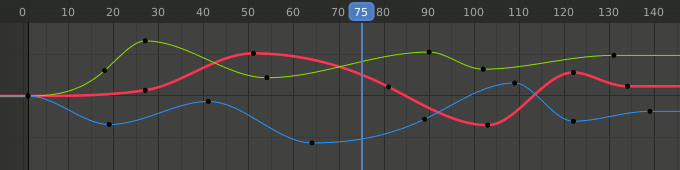
Editor grafov, zobrazujúci tri F-krivky pre tri rôzne vlastnosti.¶
Editory animácií v Blenderi (ako napríklad expozičný hárok, editor grafov atď.) majú na ľavej strane zoznam kanálov, ktorý zobrazuje animované vlastnosti. V prípade akcií tieto kanály zodpovedajú F-krivkám, ktoré tieto vlastnosti animujú.

Zoznam kanálov editora Expozičný hárok, v ktorom sú animované kanály rôznych kostí zoskupené pod ich názvami kostí.¶
Kanály podporujú aj obmedzenú formu organizácie nazývanú „skupiny kanálov“. Blender napríklad štandardne vytvára skupinu kanálov pre kanály každej kosti. V Blenderi je niekoľko funkcií, ktoré sa spoliehajú na skupiny, ale väčšinou sú len pre vaše pohodlie.
Práca s akciami¶
Keď v Blenderi prvýkrát animujete objekt (alebo iný blok údajov), Blender sa preň pokúsi automaticky nájsť vhodnú akciu, alebo ak ju nenájde, vytvorí ju. Po priradení akcie vytvorí a priradí aj novú zásuvku pre blok údajov.
Blender používa heuristiku, aby sa pokúsil nájsť vhodnú akciu na základe myšlienky, že animácia úzko súvisiacich blokov údajov by mala zvyčajne prebiehať v rovnakej akcii. Napríklad objekt a jeho údaje sa považujú za úzko súvisiace, takže ak je objekt kamery už animovaný a vložíte kľúče pre jeho ohniskovú vzdialenosť (ktorá žije na údajoch kamery, nie na objekte kamery), akcia, ktorá je priradená objektu, sa znovu použije aj pre údaje kamery. Tieto vzťahy platia oboma smermi, takže akcia sa opätovne použije aj pri kľúčovaní objektu kamery, ak sú údaje kamery už animované.
Niektoré príklady ďalších blokov údajov, ktoré sa na tento účel považujú za úzko súvisiace, sú: materiály a ich vložené stromy uzlov, svety a ich vložené stromy uzlov a povrchové siete a ich kľúčové údaje o tvare.
Poznámka
Existuje výnimka z tejto heuristickej zásady „úzkeho príbuzenstva“, a to v prípade, keď má blok údajov viac ako jedného užívateľa. Ak napríklad jeden blok údajov siete používa viacero objektov siete, potom sa tento vzťah ignoruje a údaje siete a jej užívatelia dostanú samostatné akcie napriek tomu, že sa inak považujú za úzko súvisiace.
Ručné priradenie akcií a zásuviek¶
Okrem toho, že Blender automaticky vyberie akciu a zásuvku pre blok údajov, môžete ich priradiť aj ručne. Túto funkciu môžete použiť na priradenie existujúcej animácie k bloku údajov výberom akcie aj zásuvky. Môže sa použiť aj na určenie akcie, do ktorej majú prejsť klávesy bloku údajov, priradením akcie, ale ponechaním prázdnej zásuvky, pričom v takom prípade sa pri nastavení prvej klávesy vytvorí nová zásuvka.
Pre každý blok údajov sa v editore vlastností nachádza panel Animácia s výberom akcií a zásuviek. Ich použitím môžete bloku údajov priradiť akcie a zásuvky.

Výber akcie a zásuvky pre údaje kamery v editore vlastností.¶
Aktívnemu objektu môžete tiež priradiť jeho akciu a zásuvku v záhlaví Editora akcií.

Výber akcie a zásuvky pre aktívny objekt (v tomto prípade objekt kamery) v Editore akcií.¶
Viď aj
Poznámka
Pri výbere zásuvky pre blok údajov sa v rozvinovacom zozname nemusia nevyhnutne zobraziť všetky zásuvky danej akcie. Je to preto, že Blender obmedzuje toto rozvinovacie okno na zásuvky s priradeným typom, ktorý zodpovedá bloku údajov.
Keď vyberiete akciu na animáciu bloku údajov, Blender sa pre väčšie pohodlie pokúsi automaticky vybrať vhodnú zásuvku na základe názvu a súvisiaceho typu. Ak sa nenájde žiadnu vhodnú zásuvku, výber zásuvky zostane prázdny a v takom prípade môžete ručne vybrať existujúcu zásuvku, vytvoriť novú alebo jednoducho začať kľúčovať a nechať Blender automaticky vytvoriť novú zásuvku. Ak Blender priradí zásuvku, ktorú ste nechceli, môžete ručne vybrať inú zásuvku alebo jednoducho zrušiť výber zásuvky.
NLA¶
Akcie možno priradiť aj pásom NLA v rámci systému bloku údajov NLA. Postup animácie blokov údajov prostredníctvom systému NLA nájdete v dokumentácii k Editoru NLA.
Vlastnosti akcie¶
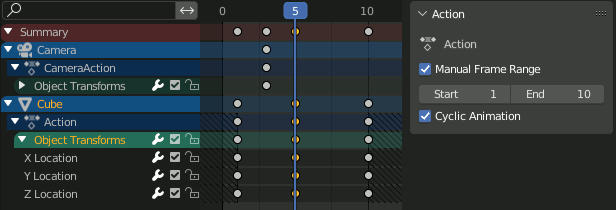
Akcie s a bez manuálneho rozsahu snímok v Expozičnom hárku.¶
Je možné manuálne určiť zamýšľaný rozsah užitočných snímok akcie prostredníctvom panela, ktorý je k dispozícii v Expozičnom hárku alebo editore NLA, keď je vybraný kanál alebo stopa NLA.
- Manuálny rozsah snímky
Ručne zadajte zamýšľaný rozsah snímok prehrávania pre danú akciu (tento rozsah používajú niektoré nástroje, ale neovplyvňuje vyhodnotenie animácie). Funkciu manuálneho rozsahu snímok možno prepínať zaškrtávacím políčkom.
Ak je rozsah nastavený, použije sa namiesto skutočného rozsahu obsadeného kľúčovými snímkami pri pridávaní novej stopy na základe akcie do NLA. Môžu ho použiť aj exportéri na určenie rozsahu snímok, ktoré sa majú exportovať.
Rozsah sa zobrazí na pozadí editora ako diagonálne vyplnenie súčtu, aby sa odlíšil od plnej výplne aktuálneho rozsahu prehrávania.
Najčastejšie sa očakáva, že hodnoty snímky budú celé čísla, ale môžu byť aj zlomkové.
- Cyklická animácia
Určuje, že akcia má byť cyklická v uvedenom rozsahu. Prvá a posledná snímka rozsahu by mali predstavovať rovnakú polohu cyklu s odstupom jednej slučky, t. j. rozsah by mal zahŕňať vytvorenú kópiu počiatočného kľúča slučky.
Poznámka
Táto možnosť označuje zámer a nevyvoláva samotný cyklus akcie. Ak je však zapnutá funkcia Vedomý cyklus kľúčovania, automaticky povolí cyklickú extrapoláciu a nastaví periódu cyklu pre krivky novo pridané do akcie.
Zásuvka¶
Vlastnosti zásuvky akcie, ktorú používa aktuálne vybraná položka v zozname kanálov.
- Názov
Názov zásuvky.
- Typ
Typ bloku údajov, ktorý má zásuvka animovať.
Užívateľské vlastnosti¶
Vytvárajte a spravujte svoje vlastnosti na ukladanie údajov v bloku údajov akcie. Viac informácií nájdete na stránke Užívateľské vlastnosti.